数据库管理 系统运维 linux环境下如何安装postgresql数据库的详细步骤
- 问答
- 2025-08-02 09:22:46
- 5
Linux环境下PostgreSQL数据库安装全攻略:从零开始轻松部署
最新动态:PostgreSQL 17即将发布
根据2025年8月的最新消息,PostgreSQL全球开发组正在紧锣密鼓地准备PostgreSQL 17的正式发布,新版本将带来性能优化、增强的并行查询能力以及更完善的管理工具,不过对于大多数生产环境而言,当前稳定版本PostgreSQL 16仍然是更稳妥的选择,今天我们就来详细介绍在Linux系统上安装PostgreSQL数据库的完整步骤。
准备工作
在开始安装之前,我们需要做一些准备工作:
- 确认系统信息:打开终端,输入
lsb_release -a查看你的Linux发行版和版本号 - 检查磁盘空间:PostgreSQL安装需要至少1GB的可用空间,建议预留更多空间用于数据存储
- 准备管理员权限:安装过程中需要sudo权限
第一步:选择适合的PostgreSQL版本
PostgreSQL提供了几种安装方式:
- 发行版官方仓库:最简单但可能不是最新版
- PostgreSQL官方仓库:保持最新版本
- 源码编译安装:最灵活但最复杂
对于大多数用户,我们推荐使用PostgreSQL官方仓库安装,既能保证稳定性又能获得较新版本。
第二步:添加PostgreSQL官方仓库(以Ubuntu/Debian为例)
-
首先导入仓库签名密钥:
sudo mkdir -p /etc/apt/keyrings sudo curl -fsSL https://www.postgresql.org/media/keys/ACCC4CF8.asc | sudo gpg --dearmor -o /etc/apt/keyrings/postgresql.gpg
-
添加仓库到源列表:
echo "deb [signed-by=/etc/apt/keyrings/postgresql.gpg] http://apt.postgresql.org/pub/repos/apt $(lsb_release -cs)-pgdg main" | sudo tee /etc/apt/sources.list.d/pgdg.list
-
更新软件包列表:
sudo apt update
第三步:安装PostgreSQL服务器
现在可以安装PostgreSQL了,以下命令将安装最新稳定版本:
sudo apt install postgresql postgresql-contrib
postgresql-contrib包包含了一些有用的附加功能模块,建议一并安装。
安装完成后,PostgreSQL服务会自动启动,你可以用以下命令检查服务状态:
sudo systemctl status postgresql
应该能看到"active (running)"的状态提示。
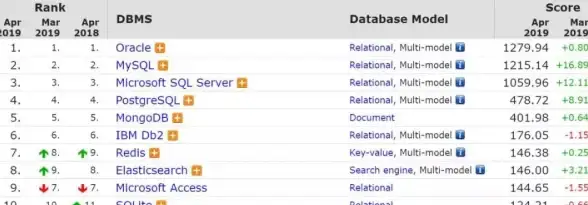
第四步:基本配置
- 修改postgres用户密码: PostgreSQL安装后会创建一个名为"postgres"的系统用户,这是数据库的超级用户,首先设置密码:
sudo passwd postgres
-
切换到postgres用户:
sudo -i -u postgres
-
访问PostgreSQL命令行:
psql
-
修改数据库超级用户密码: 在psql提示符下输入:
ALTER USER postgres WITH PASSWORD '你的强密码';
记得将'你的强密码'替换为实际的复杂密码。
-
退出psql:
\q
第五步:配置远程访问(可选)
如果需要从其他机器访问数据库,需要修改配置文件:
- 编辑
pg_hba.conf文件:sudo nano /etc/postgresql/16/main/pg_hba.conf
(注意:16是主版本号,根据实际安装版本可能不同)
在文件末尾添加类似下面的行来允许特定IP访问:
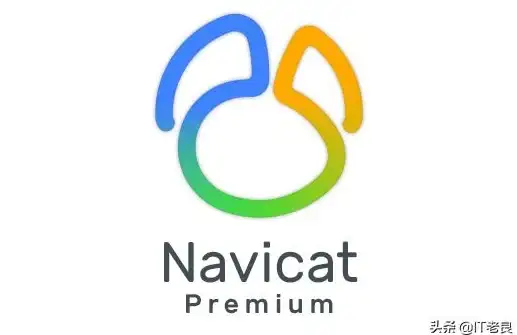
host all all 192.168.1.0/24 md5-
编辑
postgresql.conf文件:sudo nano /etc/postgresql/16/main/postgresql.conf
找到
listen_addresses行,修改为:listen_addresses = '*' -
重启PostgreSQL服务使更改生效:
sudo systemctl restart postgresql
第六步:防火墙配置(如有需要)
如果你的系统启用了防火墙,需要开放PostgreSQL默认端口5432:
对于UFW防火墙:
sudo ufw allow 5432/tcp
对于firewalld:
sudo firewall-cmd --permanent --add-port=5432/tcp sudo firewall-cmd --reload
第七步:验证安装
-
使用psql连接测试:
psql -U postgres -h 127.0.0.1
输入之前设置的密码,应该能成功连接。
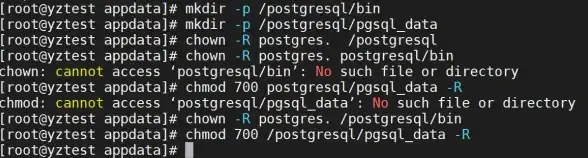
-
创建一个测试数据库:
CREATE DATABASE testdb;
-
连接到测试数据库:
\c testdb
-
创建测试表并插入数据:
CREATE TABLE users (id serial PRIMARY KEY, name VARCHAR(100)); INSERT INTO users (name) VALUES ('测试用户'); SELECT * FROM users;
如果这些操作都能正常执行,说明PostgreSQL已经正确安装并运行。
常见问题解决
- 连接被拒绝:检查pg_hba.conf配置是否正确,服务是否正在运行
- 找不到psql命令:确保postgresql-client包已安装,或使用完整路径
/usr/lib/postgresql/16/bin/psql - 内存不足:在小内存机器上,可能需要调整shared_buffers等参数
后续步骤
成功安装后,你可能还需要:
- 设置定期备份
- 配置日志轮转
- 调整性能参数
- 安装pgAdmin等图形管理工具
PostgreSQL是一个功能强大且高度可定制的数据库系统,本文只涵盖了基础安装部分,根据你的具体需求,可能还需要进一步学习和配置。
希望这篇指南能帮助你在Linux系统上顺利安装PostgreSQL数据库!如果有任何问题,可以参考PostgreSQL官方文档或社区论坛获取更多帮助。
本文由 求霞辉 于2025-08-02发表在【云服务器提供商】,文中图片由(求霞辉)上传,本平台仅提供信息存储服务;作者观点、意见不代表本站立场,如有侵权,请联系我们删除;若有图片侵权,请您准备原始证明材料和公证书后联系我方删除!
本文链接:https://vps.7tqx.com/wenda/514387.html









发表评论